當您新增或刪除文字時,新增至 Microsoft Word 的映像會自動移動。不幸的是,影像的不斷移動可能會改變Word 檔案的佈局。為了解決這個問題,Microsoft Word 允許您將圖像鎖定到固定位置。
鎖定影像可確保其保持在固定位置,而不管 Word 文件中發生其他變更。以下是執行此操作的各種方法:
使用 Microsoft Word 上的限制編輯功能鎖定圖片
限制編輯功能允許使用者使用密碼來保護影像。但是,使用此功能也會鎖定文件的其他內容。因此,僅當 Word 文件與外部方共用且您不希望進行任何變更時,才建議使用此方法。它的工作原理如下:
第 1 步:在電腦上啟動 Microsoft Word。
步驟 2:在功能區標籤上,選擇插入。
步驟 3:選擇“圖片”,然後選擇“插入來自您的電腦的圖片”、“線上圖片”或“庫存圖片”。
步驟 4:將圖片放入文件後,按一下「審閱」標籤。
步驟 5:選擇“保護”,然後選擇“限制編輯”。執行此操作會在文件上啟動側面板。
步驟 6:在側邊面板中,勾選以下一個或所有方塊
格式限制以限制對文件的格式樣式變更。
編輯限制以允許或禁止對文件進行某些編輯類型。
步驟 7:選擇選單底部的是,開始實施保護以啟動對話方塊。
步驟 8:在對話方塊中,提供文件的密碼,然後選擇「確定」儲存變更。
使用 Microsoft Word 上的浮水印功能鎖定圖片
如果您在 Word 中將圖像設為背景,則此選項可能更可取,因為它可以確保圖像保持在固定位置。它的工作原理如下:
第 1 步:在電腦上啟動 Microsoft Word。
步驟 2:選擇功能區上的設計。
步驟 3:從可用選項中選擇浮水印。
步驟 4:選擇自訂浮水印。
步驟5:在下一個對話方塊中選擇圖片浮水印,然後按一下選擇圖片。
步驟 6:從新的彈出視窗中,選擇從您的首選來源(檔案、Bing 或 OneDrive)插入圖片。
注意:浮水印功能將記錄您選擇的選項的路徑。
步驟 7:選擇「確定」儲存更改,影像應在文件中反映為鎖定背景。
使用 Microsoft Word 上的位置錨點工具鎖定圖片
圖片錨點工具可確保 Word 文件中影像的位置保持固定。它的工作原理如下:
第 1 步:在電腦上啟動 Microsoft Word。
步驟 2:在功能區標籤上,選擇插入。
步驟 3:選擇“圖片”,然後選擇“插入來自您的電腦的圖片”、“線上圖片”或“庫存圖片”。
步驟 4:將圖片放入文件後,右鍵單擊它以顯示選單。
步驟 5:選擇“自動換行”,然後選擇除“與文字對齊”(所有插入圖像的預設)之外的任何文字自動換行樣式。
步驟6:選擇影像,會出現一個半圓。
步驟 7:選擇半圓並勾選頁面上固定位置旁的圓圈,以確保影像保持固定。
使用 Microsoft Word 中「開發人員」標籤的圖片內容控制功能鎖定圖片
「開發人員」標籤是 Microsoft Word 版本 2010、2013、2016 和 2019 上提供的功能。
第 1 步:在電腦上啟動 Microsoft Word。
步驟 2:將滑鼠放在功能區上並按一下右鍵。
步驟 3:按一下「自訂功能區」以啟動對話方塊。
步驟 4:在標有「主選項卡」的選單上,向下捲動並按一下「開發人員」旁的複選框,將其包含在 Word 功能區中。
步驟 5:按一下「確定」關閉對話方塊。
步驟 6:現在按一下 Word 功能區上的「開發人員」標籤。
注意:在選擇“開發人員”標籤之前,請確保選擇要鎖定的圖像。
步驟 7:在控制組中,選擇圖片內容控制(由圖像圖示表示),您的圖像應該被鎖定。
在 Microsoft Word 中讓圖片大小相同
透過鎖定 Microsoft Word 文件中的圖像,您可以確保文件保持井井有條。另一種組織 Word 文件中圖像的方法是將所有圖像設定為相同大小。